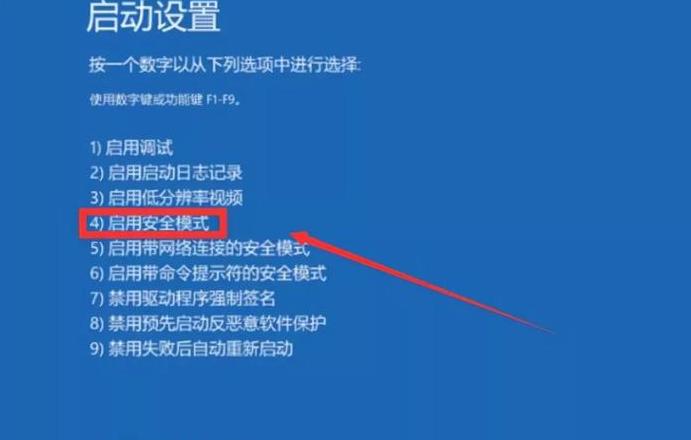电脑开机后无法自动联网
若电脑启动后未能实现自动上网,可按以下步骤尝试解决问题:首先,调整宽带连接参数:在“网上邻居”上右击,选择“属性”以进入网络连接界面,接着在列表中找到“宽带连接”,点击右键并选择“属性”。在属性窗口中,切换至“选项”标签页,取消勾选“提示名称、密码和证书”,并确认保存。
其次,配置开机自动连接宽带:将桌面上的“宽带连接”图标剪切,粘贴至“开始菜单”中的“所有程序”下的“启动”文件夹。
完成设置后,重启电脑,正常情况下,电脑将自动尝试连接网络。
若问题持续,检查“启动”文件夹中“宽带连接”图标是否存在,若缺失,则重复上述操作。
多数情况下,这些步骤可解决自动联网问题。
若问题仍无法解决,建议检查网络设备或联系网络服务商进行深入诊断和修复。
如何设置电脑开机不要自动连接网络?我喜欢手动!
若想在电脑启动时避免自动联网,请参照以下步骤操作:首先,对“启动”文件夹进行管理——在“开始”菜单中定位并点击“启动”文件夹,检查并移除任何可能导致自动联网的快捷或程序。其次,调整网络连接设置——点击“开始”,选择“设置”,进入“控制面板”,点击“网络连接”,选中目标网络连接后,右击并选择“属性”。
在属性界面,切换至“选项”标签页,勾选“提示名称、密码和证书等”,确认保存。
这样一来,每次尝试连接网络时,系统都会要求输入相关凭据,以此避免自动连接。
执行这些步骤,便能成功阻止电脑在开机时自动联网,实现手动连接的目的。